Je trouwe gamebak gaat al wat jaartjes mee en de nieuwste games lopen niet zo vloeiend meer. Het ligt voor de hand om dan nieuwe computeronderdelen te kopen, maar de portemonnee laat dat niet altijd toe. Gelukkig kun je altijd nog overklokken om dat laatste beetje leven uit je hardware te persen. In dit artikel beschrijven we hoe je een eenvoudige overklok van de proce or uitvoert.
Overwatte?
De computerhardware die je nodig hebt om games te spelen heeft een kloksnelheid, gemeten in hertz. Per klokcyclus kan een proce or verschillende eenvoudige berekeningen uitvoeren. De hardware van vandaag is zo snel dat we spreken over miljarden cycli per seconde, oftewel: gigahertz. Nu valt er van jouw kant niets te veranderen aan het aantal instructies per cyclus die je proce or kan verwerken, maar het aantal cycli per seconde kun je wel verhogen. Overklokken is dus het verhogen van de frequentie van je hardware. Hierdoor kan je computer meer berekeningen per seconde uitvoeren en lopen je games soepeler.
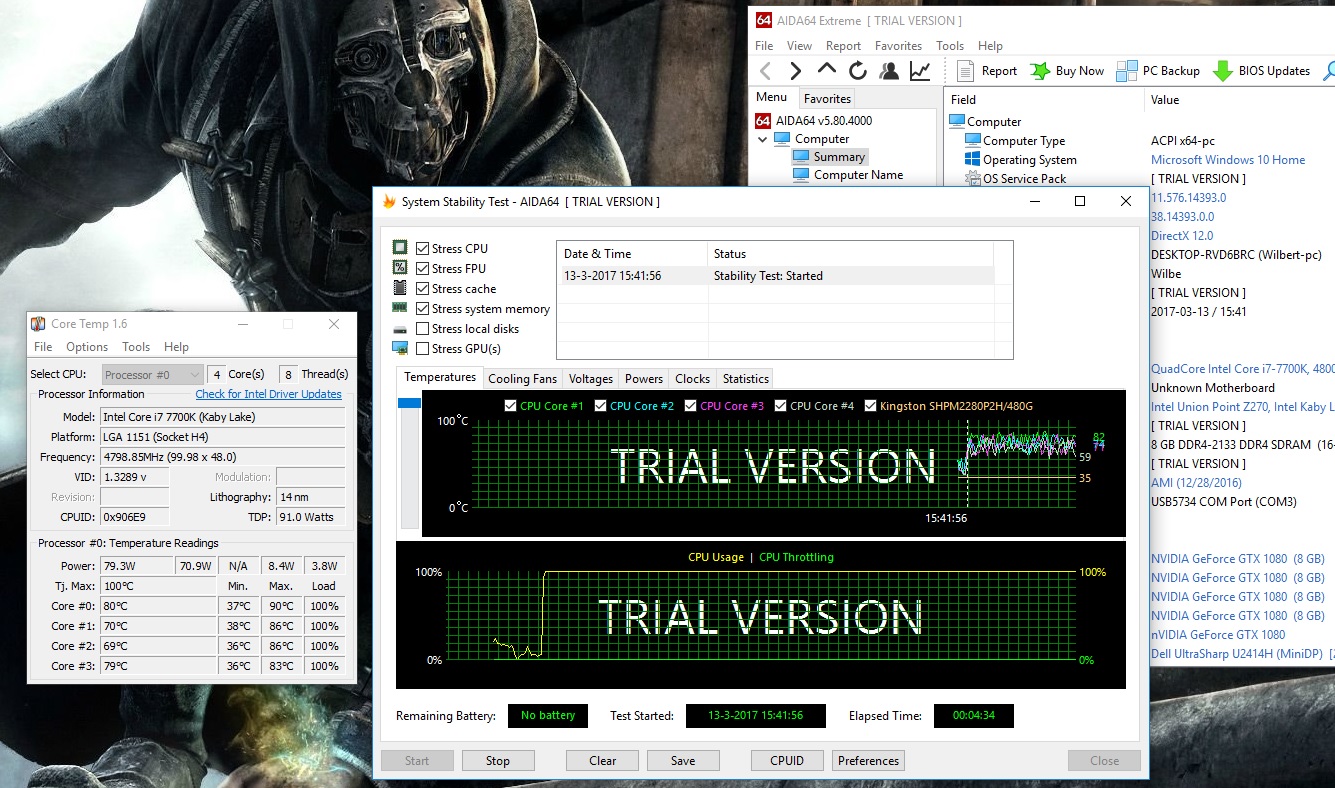
Hogere prestaties zonder een cent uit te geven? Kom maar op!
Ho, wacht. Voordat je helemaal enthousiast wordt, moeten we je wel waarschuwen. Aan overklokken kleeft een risico. Wanneer je hardware sneller laat werken dan de fabrikant bedoeld heeft, kun je de onderdelen beschadigen. Overklokken betekent dat je onderdelen meer stroom verbruiken en warmer worden. Als je die warmte niet voldoende kunt afvoeren met een goede lucht- of waterkoeling, gaat de levensverwachting van je hardware zienderogen achteruit.
Indien je hoger geklokte proce or de geest geeft, hoef je niet te rekenen op een garantieregeling. Ga dus na het lezen van dit artikel niet meteen zomaar wat instellingen veranderen, want dat is zonde van je pc. De truc is om geleidelijk aan de druk op te voeren, tot je de limiet van de chip hebt bereikt. Als het angstzweet je uitbreekt bij de gedachte dat je hardware het mogelijk begeeft – zelfs al is de kans nog zo klein – kun je het overklokken beter laten.
Geniet, maar overklok met mate, dus. Wat heb ik daarvoor nodig?
Allereerst heb je een geschikte proce or nodig. In dit artikel richten we ons op Intel-proce oren, omdat deze momenteel nog de grootste populariteit genieten onder gamers – al is concurrent AMD druk bezig met een comeback. Wanneer je met de rechtermuisknop klikt op het Start-icoon in de hoek van je scherm en je gaat naar Systeem, dan krijg je de naam van je proce or te zien. Wat elk getal betekent is nu niet heel belangrijk, maar wel of er een ‘K’ in de naam terugkomt, zoals bij de 7700K. Dit zijn namelijk de proce ors waarmee je de zogenaamde ‘multiplier’ kunt aanpa en. Die term ga je nog vaker tegenkomen in dit artikel.

Vervolgens kun je niet zonder een goede proce orkoeling. De standaardkoeler die bij je cpu wordt geleverd is niet slecht voor normaal gebruik. Als je echter fatsoenlijk wilt overklokken, kun je niet om een ‘after market’-koeler heen. Met een goede luchtkoeler zoals van Noctua of Scythe kom je al ver, maar met een waterkoeling zit je helemaal gebakken. Figuurlijk, uiteraard.
Tot slot is het juiste moederbord een vereiste. De chipsets met een ‘Z’ in de naam zijn geschikt om te overklokken, zoals de Intel Z270. Software zoals Aida64 is heel handig om te achterhalen of je zo’n moederbord in je pc hebt zitten. Ter referentie: wij maken (ook voor de screenshots) gebruik van een Intel Core i7 7700K-proce or, een Asus ROG Maximus IX Apex Intel Z270 EATX-moederbord, HyperX Savage DDR4-geheugen en een Asus ROG Strix GeForce 1080 GTX-videokaart.
Mi chien een domme vraag, maar wat heeft Dance Dance Revolution 4 met geheugen te maken?
Geeft niks, want je zou niet de eerste zijn die verdwaald raakt in zo’n oerwoud van jargon en merken. In onze Bouw je eigen Game-pc-serie krijg je meer uitleg over proce ors, moederborden, geheugen en videokaarten.
Hoe weet ik dat de overklok werkt?
Het is altijd handig om je vertrekpunt te weten. Aan het einde van je overklokreis weet je dan hoeveel je bent opgeschoten. Bij games is het al jaren zo dat de videokaart het meeste werk moet doen, maar wat nou als je wilt weten hoe goed je proce or het doet? Sommige games, zoals Ashes of the Singularity, hebben daar een speciale proce or-benchmark voor. Als je dan ook nog eens alle visuele toeters en bellen uitzet, weet je zeker dat de game niet op de videokaart hoeft te wachten. Draai zo’n benchmark meerdere keren en noteer het gemiddelde van je bevindingen.
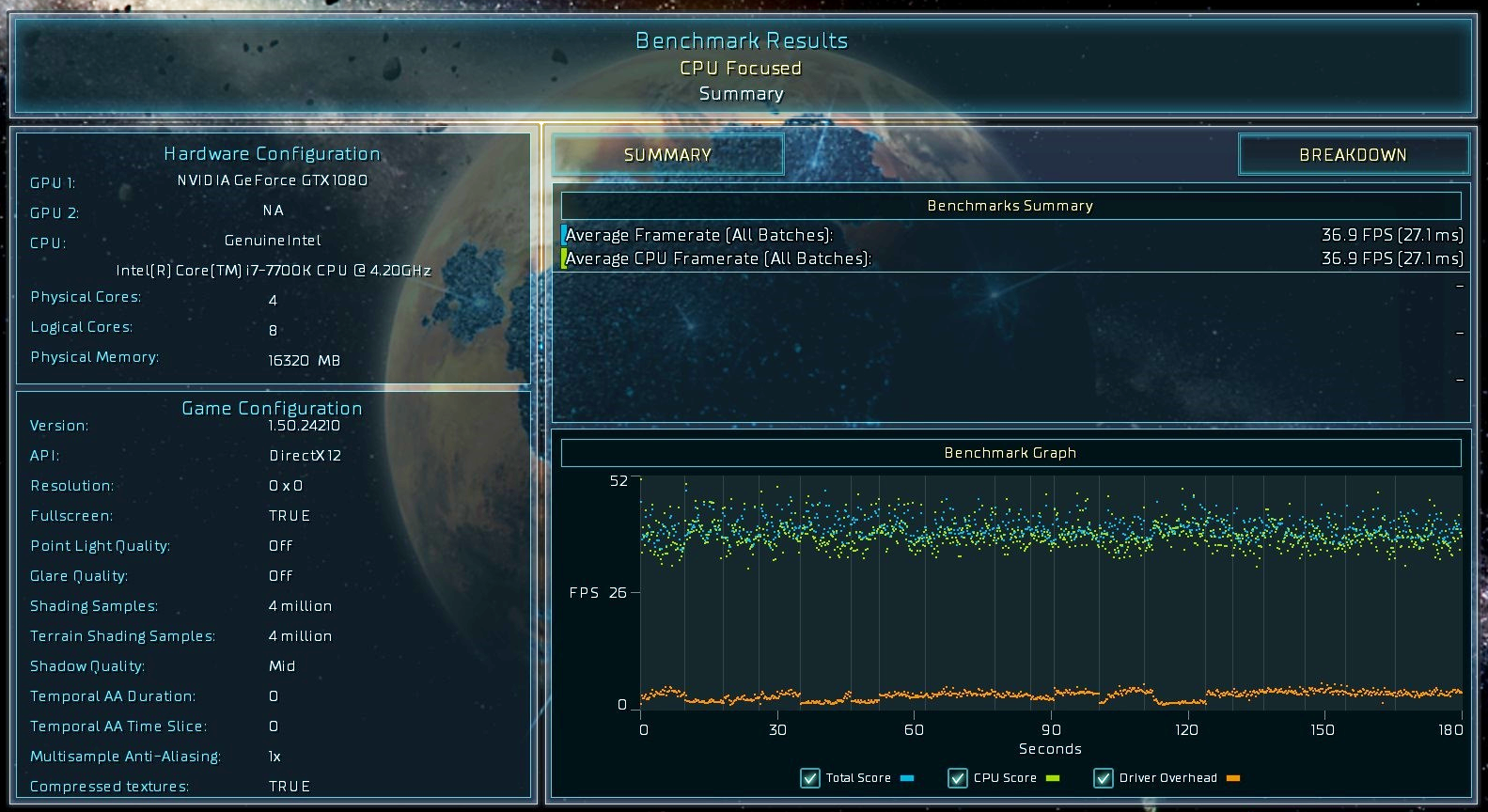
Als je favoriete game geen ingebouwde benchmark heeft, kun je ook Fraps gebruiken. Zoek naar drukke momenten in een game die je makkelijk kunt herhalen en draai met Fraps een benchmark. Het .csv-bestand dat je hier mee aanmaakt kun je vervolgens in Frafs Bench Viewer openen voor een overzicht. Handige informatie om te noteren voor later is het gemiddelde aantal frames per seconde (fps), net als het minimum.
Nu valt er veel voor te zeggen om je proce or te testen in de omstandigheden waarin je het ding gebruikt, maar voor ‘zuivere’ resultaten is een synthetische benchmark erg geschikt. Aanraders zijn Cinebench en Geekbench.
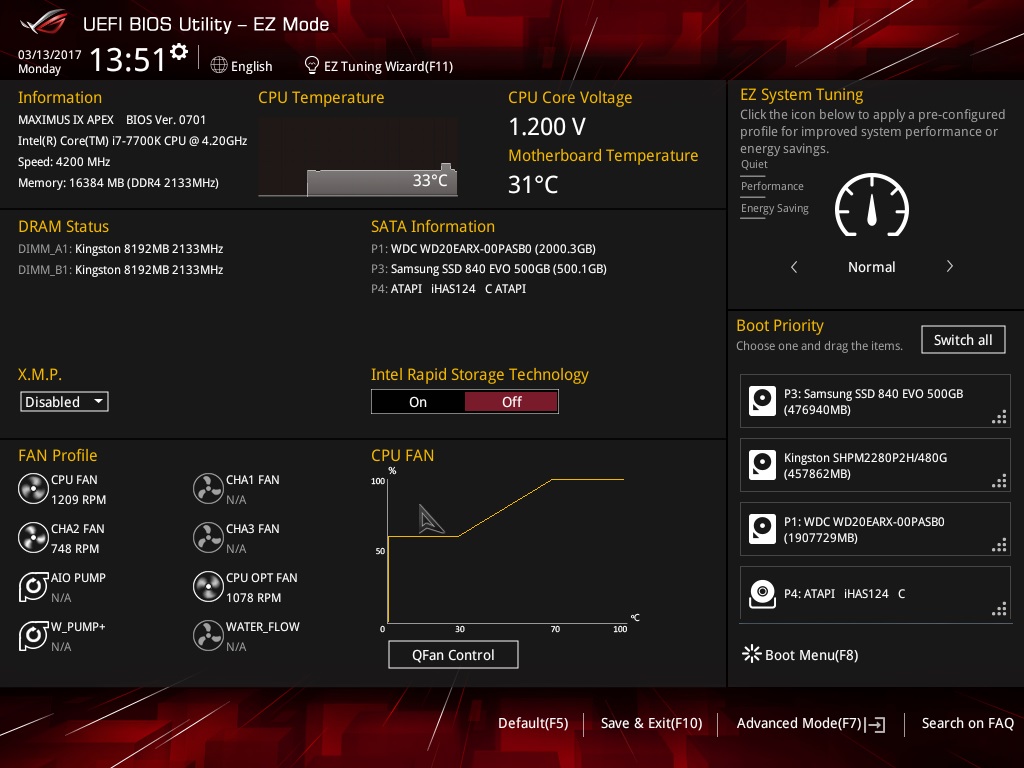
Oké, ik ben er klaar voor!
Mooi, dan ga je nu naar de UEFI en verhoog je stap voor stap de multiplier. Met elke verhoging boot je naar Windows en als dat lukt, ga je verder. Mocht Windows…
Eh…
Ja, dat is mi chien iets te kort door de bocht. De meest directe en betrouwbare manier om je proce or te overklokken is via de UEFI (of BIOS, als je ouderwets bent). De interface waarmee je de cpu precies kunt instellen bereik je door bij het opstarten, op het moment dat het logo van je moederbordfabrikant verschijnt, op F2 of Delete te drukken. Hiermee kom je in de overzichtspagina van de UEFI terecht. In het geval van de Maximus IX Apex ga je met F7 naar de geavanceerde modus, om bij het Extreme Tweaker-tabje de instellingen voor de proce or te vinden. Afhankelijk van je moederbord kun je nu tientallen opties veranderen, maar voorlopig kun je vrijwel alles op ‘auto’ laten staan.
Nu komt het echte werk. De kloksnelheid van je proce or is afhankelijk van de ‘base clock’ en de multiplier. De base clock van de Core i7 7700K is bijvoorbeeld 100 MHz en de standaard multiplier is 42, met een turbo die hem tijdelijk kan opschroeven naar 45. Dit geeft je een kloksnelheid van respectievelijk 4,2 GHz en 4,5 GHz. Die multiplier kun je handmatig instellen bij CPU Core Ratio. Zet deze instelling voor het gemak op ‘sync all cores’. De vier rekenkernen hebben dan allemaal dezelfde multiplier. Verhoog je multiplier met één en sla je veranderingen op. Herstart de pc en wacht tot Windows geladen is. Gefeliciteerd, je bent een overklokker!
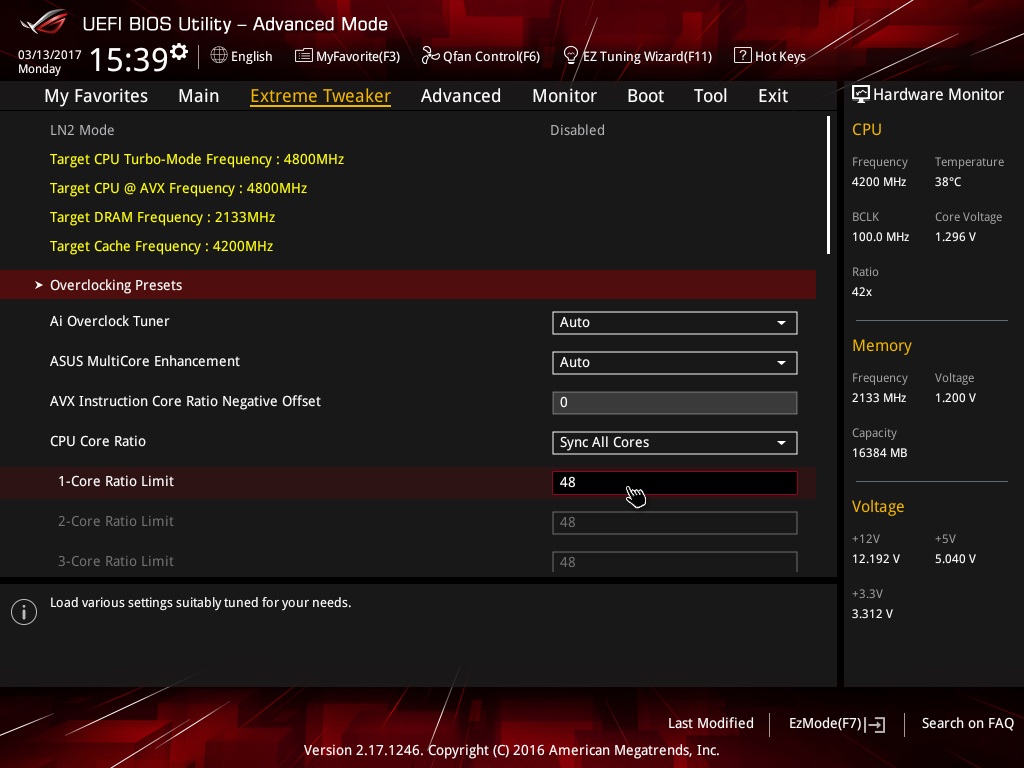
Kan dat niet makkelijker?
Jazeker, met de AI Suite 3-software van Asus kunnen we ons systeem gewoon vanuit Windows overklokken. Je kunt zelfs, dankzij de 5-Way Optimization, met een druk op de knop je systeem automatisch overklokken. Toch geven wij er de voorkeur aan om in de UEFI te blijven werken. AI Suite 3 maakt het overklokken van je systeem kinderlijk eenvoudig, maar er blijft altijd een extra programma in de achtergrond lopen. Bovendien kun je een betere overklok behalen als je het handmatig doet, met een lager voltage. Blijf dus gewoon stap voor stap de multiplier verhogen, totdat…
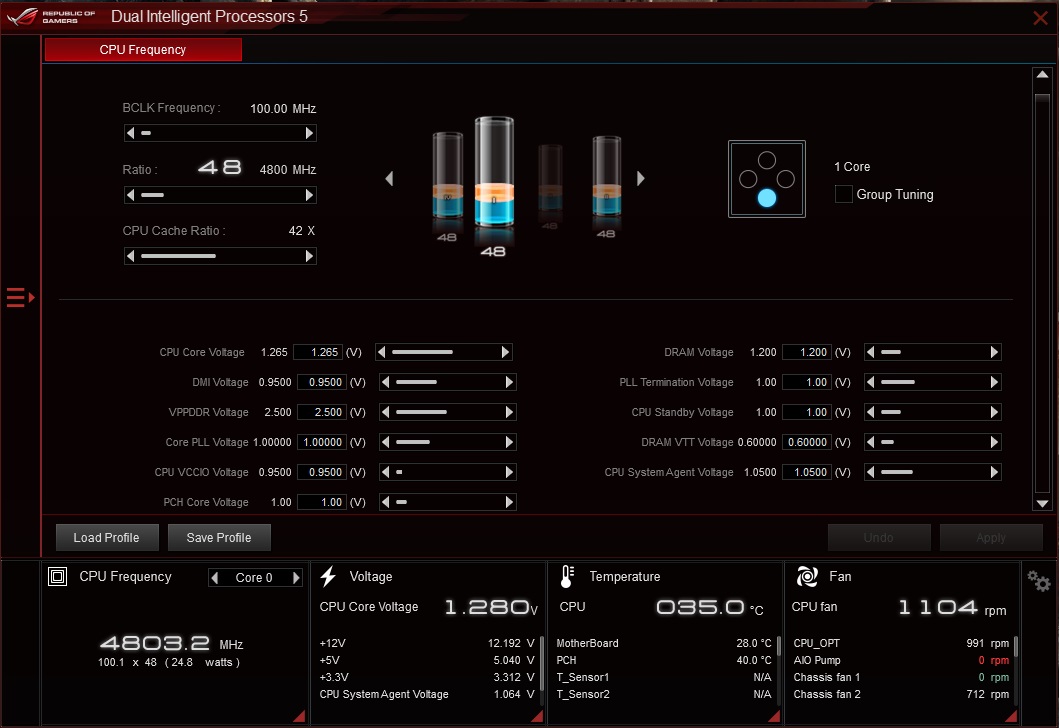
Ja, lekker dan. Nu start Windows niet meer op!
Geen zorgen, dat hoort erbij. Als een proce or harder moet werken, heeft die meer stroom nodig. Krijgt hij dat niet, dan sluipen er fouten in het rekenwerk en kan Windows niet laden. Dit is het punt waarop je een stap terug doet en de multiplier iets lager zet. Zodra je weer in Windows bent, is het tijd om te stre testen. Aida64, die je eerder al hebt gebruikt om je moederbord te identificeren, bevat een uitstekende stabiliteitstest, die je proce or flink laat zwoegen. Als er na een half uur geen fouten opduiken, zit je (voorlopig) goed.
Houd tijdens het stre en van je cpu ook de temperatuur in de gaten - Core Temp of Real Temp zijn daar buitengewoon geschikt voor. Voor recente Intel-proce ors geldt dat ze behoorlijk heet worden. 80 tot 85 graden zijn geen uitzondering als je er geen topkoeling tegenaan gooit. Nu is 85 graden nog acceptabel, maar als je tijdens de stabiliteitstest regelmatig op of over de 90 gaat, heb je jouw warmtegrens bereikt. Een betere koeler zou je meer ruimte kunnen opleveren, maar het is ook mogelijk dat je chip minder kan hebben dan anderen van zijn soort.
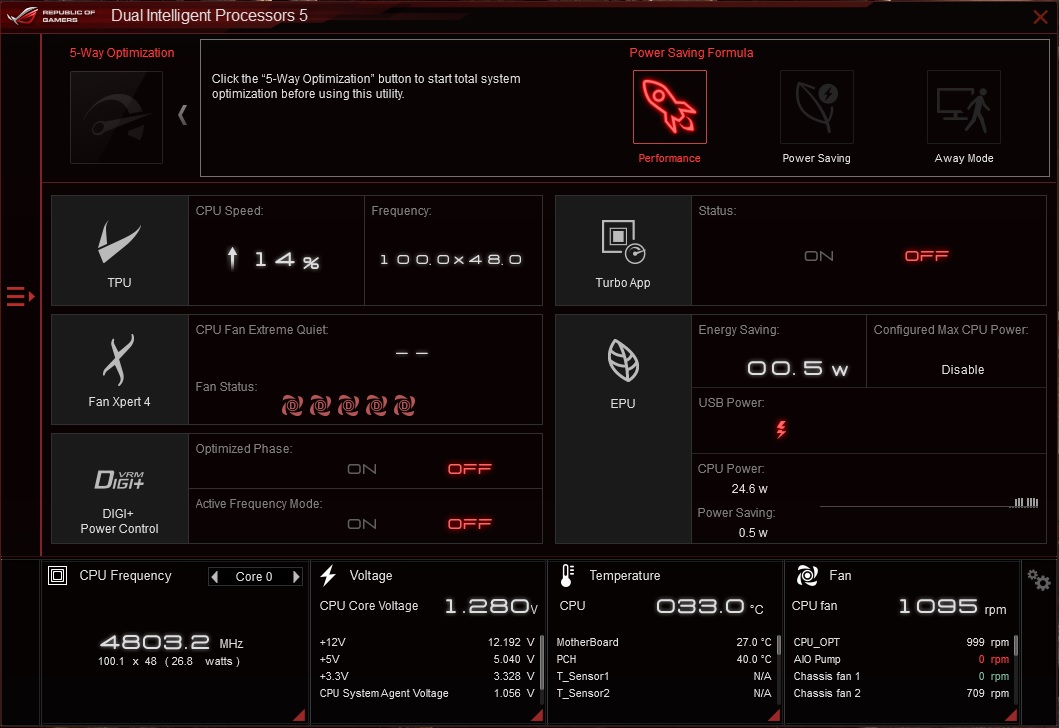
Wat nu als je proce or niet stabiel is, maar ook niet te heet wordt? Dan kan het lonen om het voltage licht te verhogen. In de UEFI, waarschijnlijk in hetzelfde scherm als waar je de multipliers instelt, kun je ook de ‘core voltage’ of ‘Vcore’ verhogen. Neem hier hele kleine stapjes, want een te hoog voltage heeft een sterk effect op de temperatuur en de chip kan zelfs doorbranden. Als je proce or standaard 1,2 V verbruikt, zet dan de core voltage op ‘manual’ en begin maar met 1,205 V of 1,21 V. Probeer nu nog eens de multiplier waarmee Windows niet meer laadde. Er is een goede kans dat je nu wel het bureaublad ziet verschijnen. Uiteraard zet je weer de stabiliteitstest aan en houd je de temperaturen in de gaten.
‘Doorbranden’, ‘stre testen’… dit is niet goed voor m’n zenuwen.
Begrijpelijk, want hoe weet je nou wat een veilig voltage is? Gelukkig hoef je het wiel niet zelf uit te vinden. Er bestaan namelijk meerdere websites en fora die geen genoeg kunnen krijgen van overklokken. Zo weten we dankzij overclock.net dat de 7700K zonder veel problemen 1,37 V kan hebben en dat kloksnelheden van 5,2 GHz geen uitzondering zijn. We raden daarom sterk aan om je eerst in te lezen over wat je redelijkerwijs kunt verwachten van jouw proce or, zodat je niet blind aan de knoppen hoeft te draaien.

Zodra je een mooie snelheid hebt gevonden die je cpu niet te hard van stapel laat lopen en niet direct fouten oplevert tijdens de stabiliteitstest, ben je bijna klaar. We gaan er hier van uit dat je op zoek bent naar een overklok voor langere termijn en niet gaat voor de ‘vloeibare stikstof op Antarctica voor die 7,38 GHz’-trofee. Laat daarom de stre test van Aida64 gerust een nacht lang draaien en controleer op fouten. Geen fouten? Goed bezig!
Goed. M’n overklok is stabiel genoeg om mee op te starten en hij doorstaat de pijnbank. Wat levert mij dit nu op?
Dat hangt heel sterk af van de game. De twee games die we hebben gekozen als ijkpunt zijn Battlefield 1 en Ashes of the Singularity. Beide games vragen op hun eigen manier behoorlijk veel van de proce or. De eerste hebben we getest met behulp van Fraps, waarbij we telkens in gevulde 64-speler-servers op de Amiens-map een minuut lang de prestaties meten. Ashes of the Singularity was minder werk, dankzij de ingebouwde cpu-benchmark. De snelheid van onze Core i7 7700K hebben we verhoogd van 4,2 GHz naar 4,9 GHz, waarbij we met wat meer inspanning ongetwijfeld ook de 5 GHz kunnen halen. Omdat de Turbo Boost de proce or normaal al naar 4,5 GHz duwde, zijn we er effectief 400 MHz op vooruit gegaan. In de grafiek kun je zien wat dat scheelt.
Mwah, ik had op meer gehoopt.
Valt mee. Je kunt niet ontkennen dat het verschil maakt en, zoals we al opmerkten, we kunnen vast nog meer uit deze chip halen. Sterker nog, die 7,38 GHz die we een paar alinea’s terug noemden is niet zomaar een lukraak gekozen getal, maar het huidige wereldrecord op een enkele kern, behaald met een Core i7 7700K en een Asus Maximus IX Apex-moederbord. Daar moet je heel wat meer voor doen dan een multiplier omhoog tikken, maar ook dat zag je tweeduizend woorden terug mi chien als een onmogelijke opgave. Nu je enigszins bekend bent met het overklokken van een proce or, is het hoog tijd voor het volgende artikel. Want na het rondsnuffelen in de UEFI is hetzelfde voor elkaar krijgen met een videokaart een eitje.
Dit artikel is mede mogelijk gemaakt door Asus. De inhoud is volledig bepaald door de redactie van Gamer.nl